
Creșterea consumului de plăci grafice și nulitatea inovației în sistemele de disipare au făcut ca tot mai mulți utilizatori să solicite software de control și monitorizare mai complet, mai ușor de utilizat și care consumă mai puține resurse pentru PC. ASUS a ascultat cu atenție și, prin urmare, are acum a treia versiune a software-ului său emblematic în aceste scopuri, dar ce înseamnă ASUS GPU Tweak III oferă în comparație cu restul?
Este necesar un software de monitorizare GPU în aceste vremuri, nu degeaba valori precum temperatura, consumul sau RPM ale ventilatoarelor pot merge mână în mână. Din acest motiv și pentru a concura împotriva celor mai bune ASUS și-a remodelat software-ul emblematic și oferă acum mai multe funcții ca niciodată.
ASUS GPU Tweak III, cel mai bun software pentru o placă grafică?

ASUS a avut câțiva ani în care nu a putut concura cu alte programe mai puternice precum EVGA Precision sau MSI Afterburner, dar se pare că compania a înțeles că software-ul este la fel de important ca hardware-ul. Având în vedere acest lucru, el a proiectat un nou program care menține esența predecesorului său, dar lasă în urmă o serie de caracteristici noi destul de interesante.
Web exclusiv pentru GPU ASUS Tweak III
Deși realitatea este că ASUS la momentul redactării acestui articol și-a publicat GPU-ul Tweak III doar ca beta, din ceea ce am testat putem spune că este cu adevărat stabil. Prin urmare, în zona de descărcare a site-ului dvs. web nu vom găsi încă versiuni stabile, ci o singură versiune beta numită 1.2.1.1.
Puteți descărca această versiune urmând următorul link:
Interfață grafică nouă
Ceea ce se remarcă cel mai mult odată ce software-ul este instalat cu tipicul next, next, next (nu are nici o știință) este interfața grafică, complet reînnoită pentru ocazie și cu care ne lasă o serie de opțiuni și o grafică mult mai intuitivă .
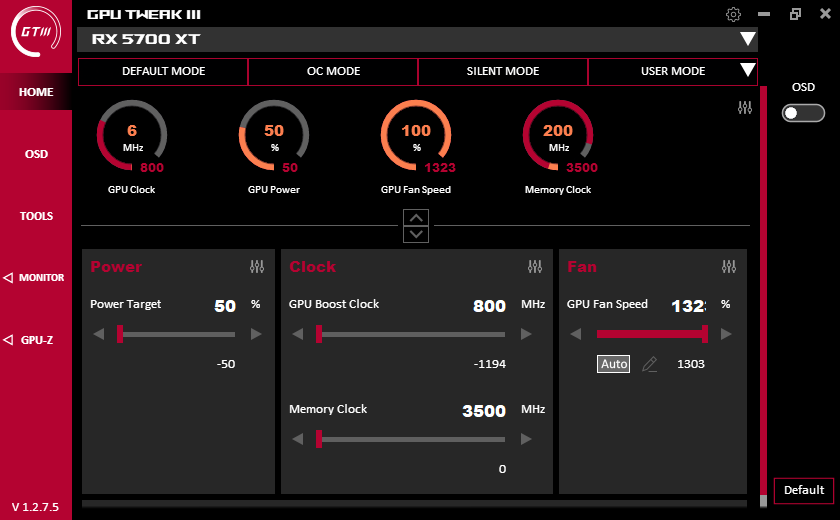
După cum putem vedea, totul este centrat pe partea stângă, deoarece există diferite opțiuni pentru a alege meniul. Primul care este setat ca standard este Acasă și ne lasă opțiunile de configurare pentru Power Target, ceasurile GPU și VRAM și viteza ventilatorului (citire proastă în acest caz, deoarece GPU are un bloc de apă) .
După cum putem vedea, avem patru opțiuni dintre care să alegem, trei dintre ele predefinite, cum ar fi modul implicit, modul overclock și modul silențios. Al patrulea este modul manual, care ne va permite pur și simplu să aplicăm valorile pe care i le spunem în limita predefinită a cardului (dacă l-a avut, așa cum este cazul nostru).
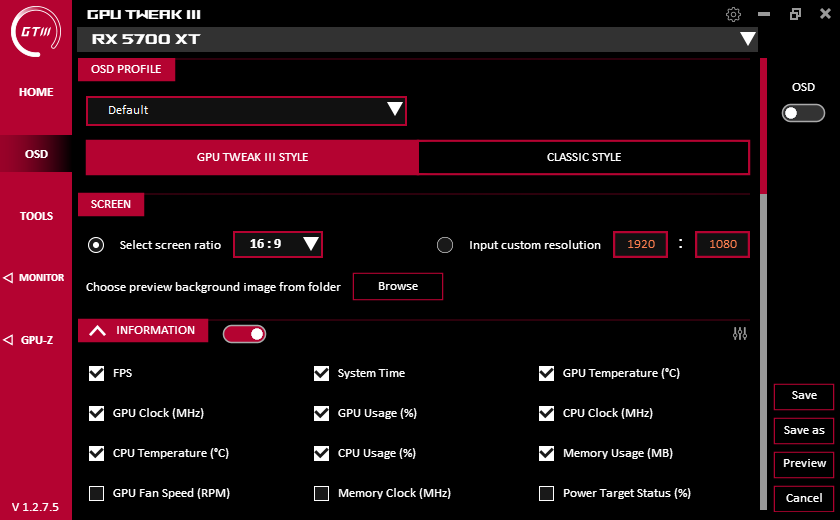
În ciuda faptului că în partea dreaptă avem butonul OSD, programul în sine are o secțiune pentru a-l configura după bunul nostru plac. Aceste opțiuni vor defini monitorizarea pe ecran atunci când jucăm, deci este important să petrecem timp pentru a defini dimensiunile, fonturile, poziția și valorile pe care vrem să le vedem în timp real în joc.
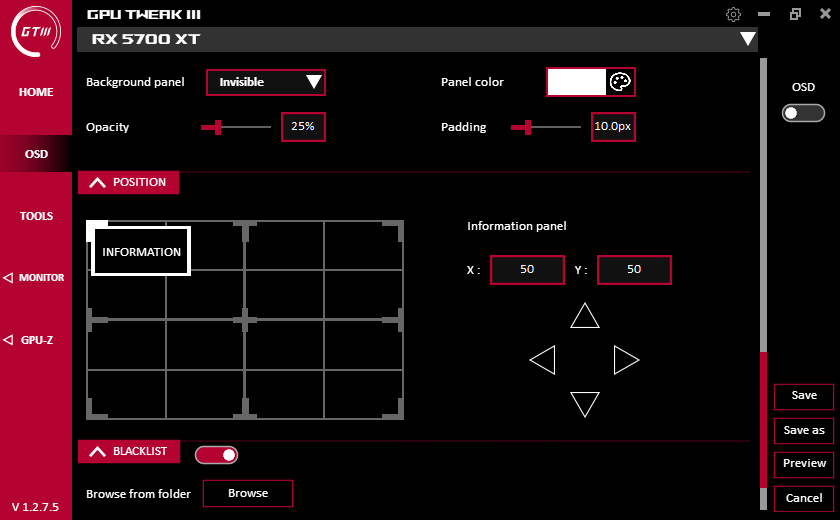
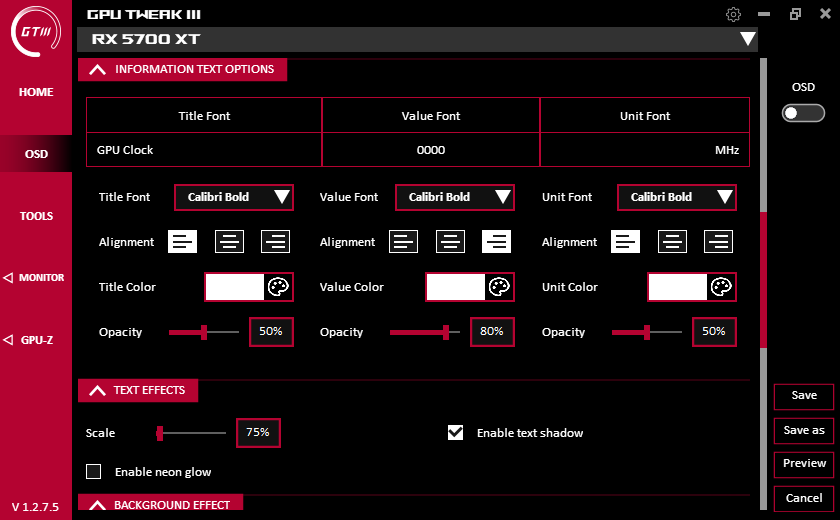
Opțiunile de poziție și opacitate sunt izbitoare, fără a uita căptușeala, toate foarte complete și reflectând faptul că personalizarea este extrem de ridicată.

Rezultatul cu totul activat și pe placul nostru se reflectă astfel, simplu de citit, translucid, cu litere albe și totul bine organizat, dar, așa cum spunem, este complet personalizabil.
Utilități în GPU Tweak III
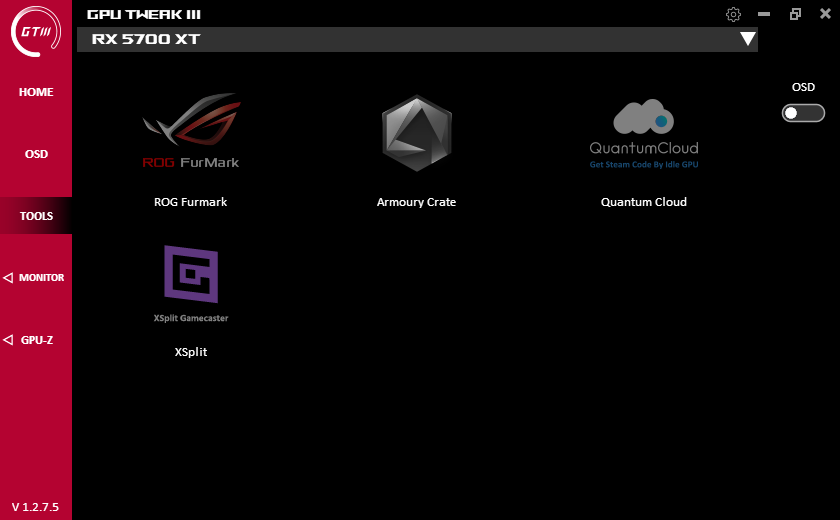
ASUS ne oferă opțiunea de a descărca mai multe dintre utilitățile sale software pentru a completa oferta pe care o aduce la masa cu Tweak III. Vă putem descărca gratuit software-ul de stres GPU Furmark în versiunea ROG, componenta Armory Crate și software-ul de control al iluminării, Quantum Cloud sau sistemul de management al cloud XSplit pentru streaming live.
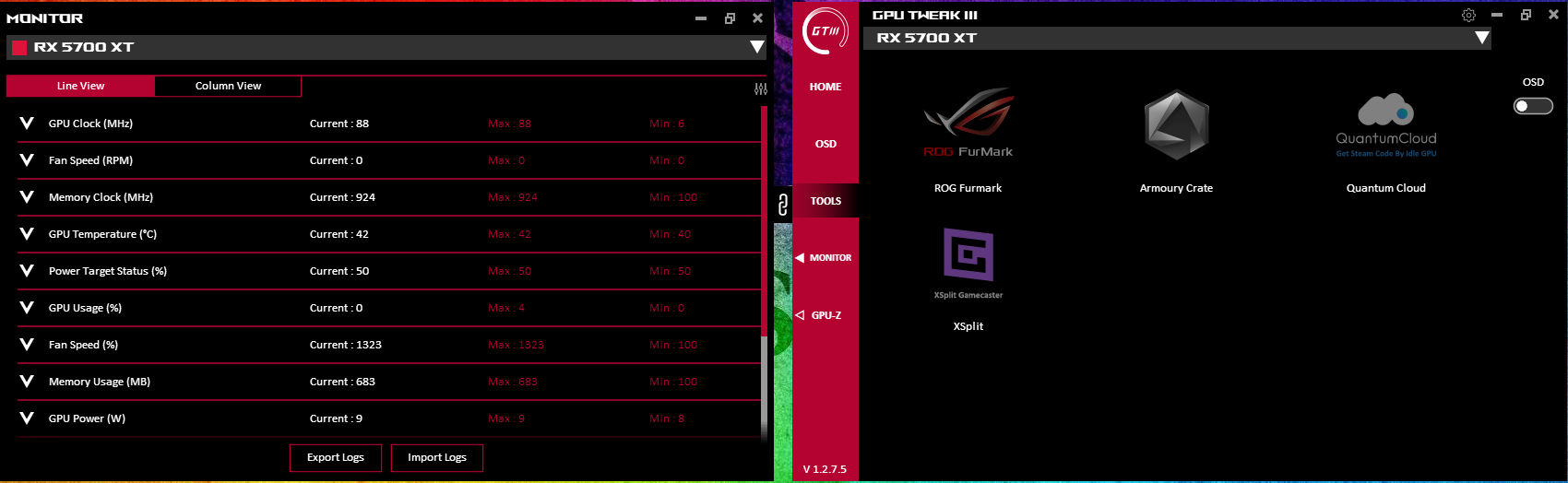
Deși s-ar putea să nu pară așa, programul ne va permite un control mai exhaustiv în cadrul panoului OSD în sine, dar pentru aceasta va trebui să alunecăm la meniul monitorului și apoi vom avea o a doua filă laterală atașată la cea care suntem lucrând la.
Această filă poate fi deconectată de la prima și originală făcând clic pe pictograma care le unește sub forma unui lanț. Ceea ce vom vedea în această nouă filă sunt toți parametrii GPU în timp real, cu noutatea că ASUS nu numai că arată valoarea curentă în fiecare secundă, dar permite acum să afișeze valoarea maximă și minimă a fiecăruia dintre ei.
Putem exporta jurnalele și le putem importa și, mai presus de toate, afișăm informațiile într-un mod mult mai grafic. În partea stângă sus, în aceeași filă cu valorile, există două opțiuni: vizualizare linie și vizualizare coloană. Normal este că ne aflăm în vizualizarea pe linie, dar dacă facem clic pe vizualizarea pe coloană, ceea ce vom avea vor fi aceleași informații afișate în grafice independente, ceea ce ne permite să vedem evoluția fiecărei valori într-un interval de timp care nu poate fi modificat.
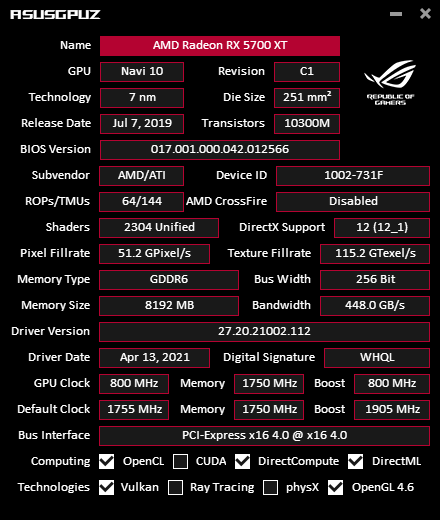
Ultima setare a ASUS Tweak III este GPU-Z, un program care în mod normal vine separat și trebuie descărcat și pe care îl vom avea aici ca utilitar în cadrul software-ului ASUS în sine. În plus, vine complet personalizat cu tema aceleiași, deci este mai mult decât interesant să ai toate specificațiile cardului la un clic.
Este adevărat că nu este la fel de complet ca GPU-Z original din cauza lipsei de opțiuni pe care le include, dar este o versiune simplă, care este întotdeauna bine să avem la îndemână pentru a verifica orice parametru al GPU-ului nostru.
Pentru a finaliza opțiunile acestui software, va trebui să mergem la un buton care se află în partea dreaptă sus a acestuia, chiar lângă butonul de minimizare și care are forma unui angrenaj. În cadrul acestuia vom avea patru opțiuni disponibile, după cum se poate vedea în următoarele imagini:
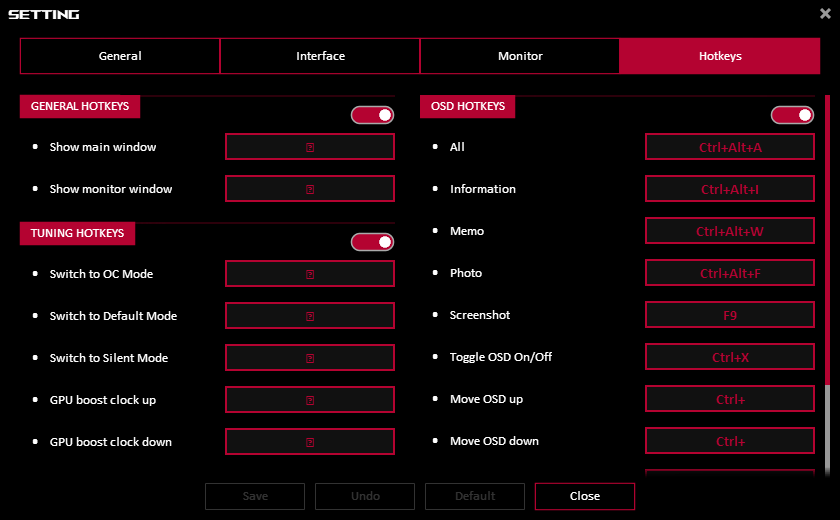
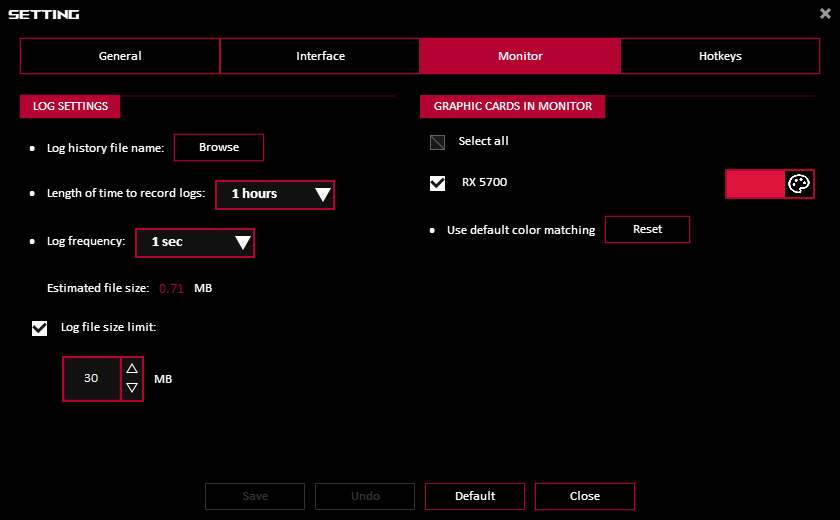
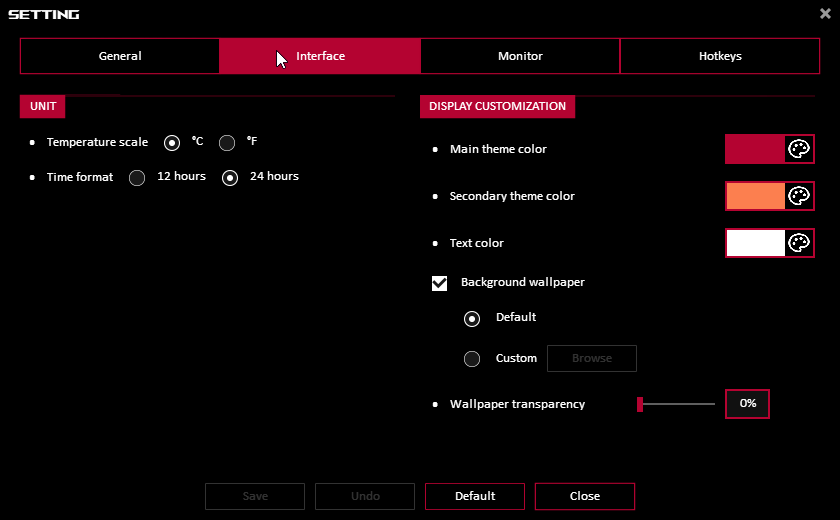
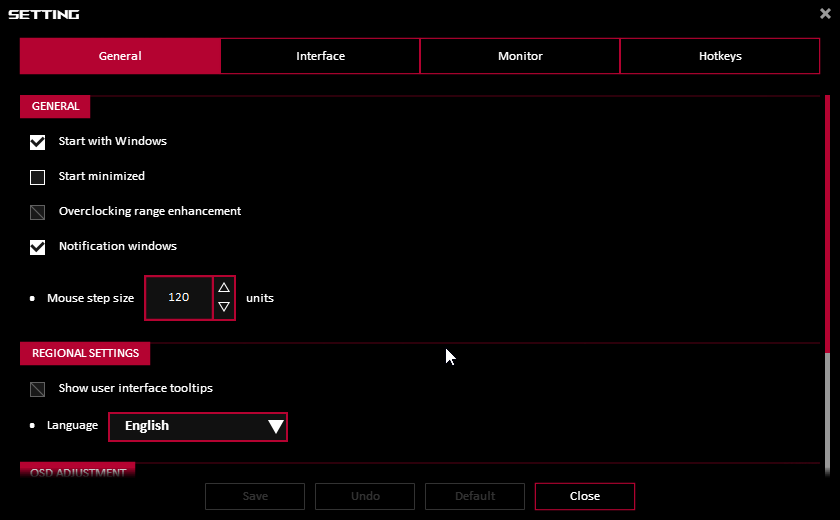
În aceste file există opțiuni la fel de interesante ca gama extinsă de overclocking pentru GPU-urile care o permit, faptul că programul începe când ferestre din se încarcă complet automat, pentru a putea pune software-ul respectiv pe placul nostru în ceea ce privește culorile și textul, tapetul chiar, anumite opțiuni de monitorizare, cum ar fi jurnalele și, bineînțeles, tastele rapide pentru a le configura după gustul nostru și lansarea profilurilor, OSD, capturi de ecran sau chiar configurați impulsul GPU în acest moment.
După cum putem vedea, noua versiune a acestui software este extrem de puternică și se îmbunătățește cu fiecare versiune, deci este mai mult decât probabil ca, pe măsură ce ASUS ascultă comunitatea sa, să fie adăugate caracteristici suplimentare în decursul lunilor.